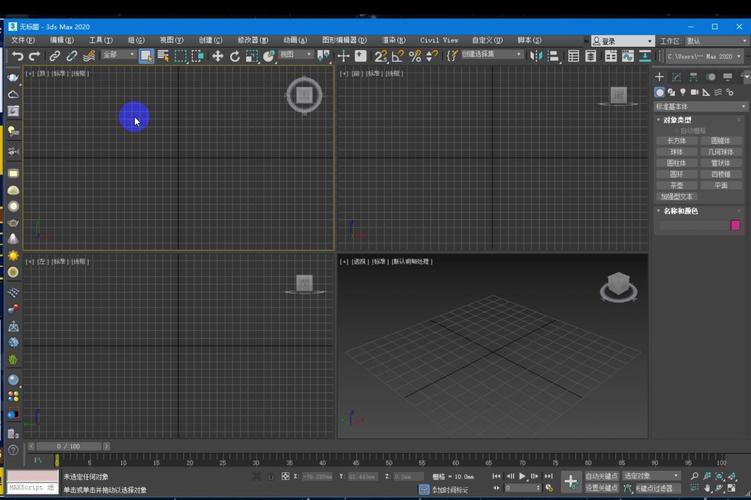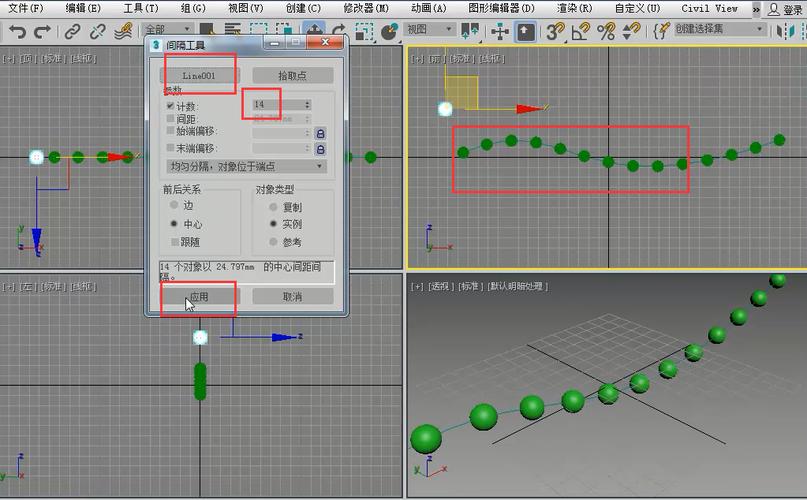本文概述
在使用3ds Max进行三维设计时,粒子系统是一种强大的工具,可以用来创建各种特殊效果,如烟雾、火花、爆炸等。在这篇文章中,我们将详细介绍如何在3ds Max中创建一个简单的粒子阵列,以及相关的步骤和技巧。通过掌握这些知识,你可以在自己的3D项目中运用粒子系统,增加更多的动态效果和视觉冲击力。
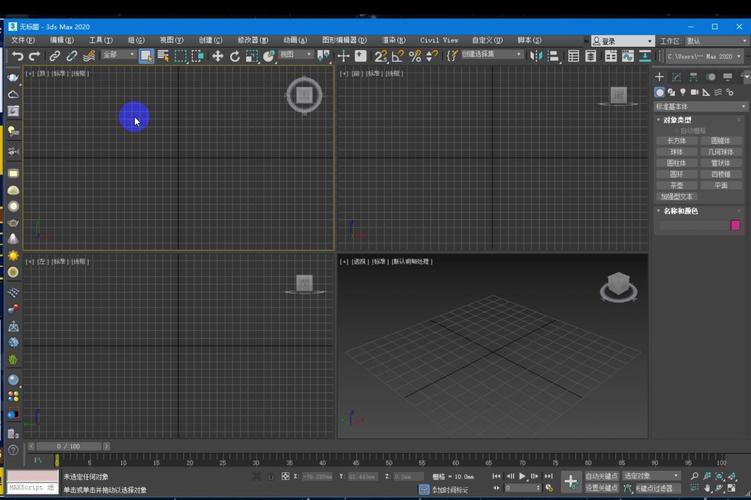
创建粒子发射器
首先,要创建粒子阵列,我们需要一个粒子发射器。打开3ds Max,并新建一个场景。然后,在主菜单中选择“Create”(创建)选项卡,接着选择“Particles”(粒子),最后选择“PF Source”(粒子源)。将这个对象拖到视图窗口中,这将成为你的粒子系统的发射器。
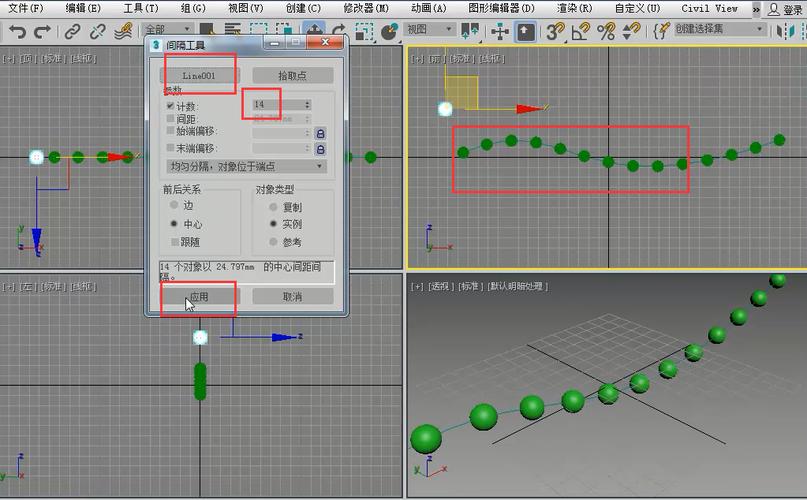
设置基本参数
添加粒子发射器之后,我们需要进行一些基本参数的设置。单击右侧的“Modify”(修改)面板,你会看到一系列的参数。首先设置“Viewport Quantity”这是控制在视口中显示的粒子的数量。为了保持运行效率,一般来说,我们会在视口中显示较少的粒子,而在最终渲染时才增加数量。
调整发射类型
接下来,我们需要选择粒子的发射类型。在“Birth”模块中,你可以设置粒子的开始时间和结束时间。例如,如果你希望粒子从帧0开始发射,并在帧100结束,那么就将Start设置为0,End设置为100。此外,你还可以调整“Rate”,这是每秒钟生成的粒子数量。
创建粒子形状
粒子不仅仅是无形的小点,它们需要有一定的形状以表现出不同的效果。在“Shape”模块中,我们可以选择粒子的形状。常见的形状包括“Sphere”(球体)、“Cube”(立方体)、“Facing”(面向摄像机的平面)等。选择适合你效果的形状,并且可以通过调整大小、比例等参数进一步优化外观。
配置材质和贴图
要让粒子看起来更加真实,我们需要为它们添加材质和贴图。在“Material Static”模块中,可以为粒子指定一个材质。你可以选择3ds Max自带的材质,也可以导入自定义的材质。这一步骤对于最终渲染结果非常重要,因为好的材质能够大大提升视觉效果。
应用动力学
为了让粒子运动更加自然,我们需要给它们添加一些物理属性。在“Speed”模块中,可以设置粒子的初速度,并在“Rotation”模块中设置粒子的旋转速度及方向。同时,在“Force”模块中,我们可以添加重力、风等影响因素,使粒子的运动轨迹更接近现实中的物理现象。
调整粒子生命周期
不同效果需要不同的粒子生命周期。在“Delete”模块中,可以设置粒子的存活时间。你可以指定粒子何时开始消失,例如让粒子在离开某个区域后自动消失,避免不必要的计算资源浪费。
预览和渲染
完成所有设置后,我们可以在视口中预览粒子的效果。通过调节视口参数,可以更好地观察粒子的运动轨迹和整体效果。当你对效果满意后,就可以开始渲染了。在渲染设置中,确保选择高质量的输出选项,以便获得最佳效果。总结来说,创建粒子阵列涉及多个步骤和多种参数的调整。通过不断地实验和调整,你可以打造出丰富多彩的粒子效果,为你的3D作品增添无限魅力。希望这篇详细的说明能够帮到你,让你在3ds Max的创作过程中更加得心应手。
BIM技术是未来的趋势,学习、了解掌握更多BIM前言技术是大势所趋,欢迎更多BIMer加入BIM中文网大家庭(http://www.wanbim.com),一起共同探讨学习BIM技术,了解BIM应用!